El mundo en línea está pasando de leer blogs a mirar tutoriales. Incluso en el mundo profesional, las presentaciones son más videos y menos textos. Es por eso que si usted es un creador de videos, un educador o un profesional de la administración, necesita tener una grabadora de pantalla profesional gratuita. Grabador de pantalla Panopto es una excelente opción para grabar videos y compartirlos con la audiencia adecuada. Puede grabar no solo la pantalla sino también desde múltiples cámaras y presentaciones.
La aplicación viene con un editor incorporado y hay una opción para agregar subtítulos automáticos. Además, puede crear capítulos inteligentes para marcar las secciones importantes en un video grabado para comodidad del usuario. Puedes descargar Panopto para su computadora o grabar cualquier pantalla directamente desde el navegador web sin instalar nada. Vea cómo puede descargar y usar la grabadora Panopto.
Parte 1. Descargar Panopto Recorder para WindowsParte 2. Descargar Panopto Recorder para MacParte 3. Grabar pantalla con Screen Recorder PanoptoParte 4. Herramienta recomendada para grabar la pantalla de la computadoraParte 1. Descargar Panopto Recorder para Windows
Puede descargar el software de grabación de pantalla Panopto en su computadora en lugar de usarlo directamente desde el navegador. El software es compatible con Windows 8.1 y Windows 10 para computadoras de 32 y 64 bits. Su computadora debe tener un procesador Intel Core i3 o superior y cuanto más rápido sea el procesador, menor será el retraso. La memoria RAM debe ser de al menos 4GB.
El software es compatible con cámaras web USB, videocámaras, tabletas digitales y pizarras con lápiz, y dispositivos de grabación basados en HDMI y VGA. En lo que respecta a los dispositivos de audio, el software es compatible con micrófonos inalámbricos y con cable y otros dispositivos de audio USB. Estos son los pasos a seguir para descargar Panopto en PC con Windows.
Nota:Panopto Basic está disponible de forma gratuita, pero no está disponible para descargar. Tienes que usarlo como una herramienta en línea solamente. Panopto Pro está disponible para descargar con un plan de suscripción de $14,99 al mes.
Paso 1:vaya a www.panopto.com/plans desde su navegador web.
Paso 2:haga clic en Registrarse en Panopto Pro y siga las instrucciones en pantalla para completar el proceso de registro.
Paso 3:Después de registrarse, aterrizará en Panopto Dashboard. Puede actualizar para comprar el plan de suscripción y el software estará disponible para su descarga.
Paso 4:Vaya a la opción Crear ubicada en la parte superior y seleccione Panopto para Windows.
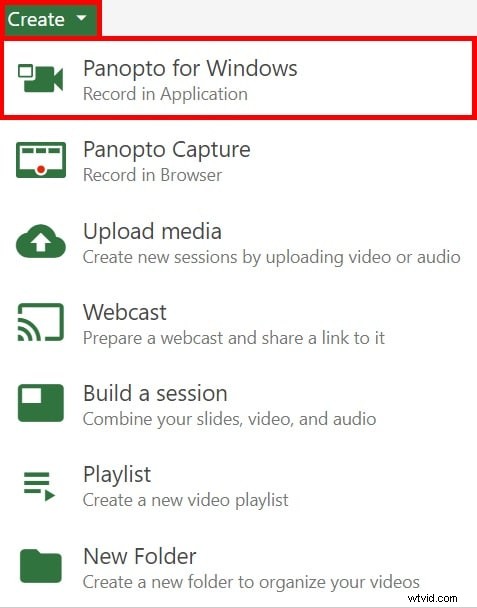
Paso 5:Desde la ventana emergente, haga clic en Descargar Panopto. La aplicación comenzará a descargarse en su computadora.
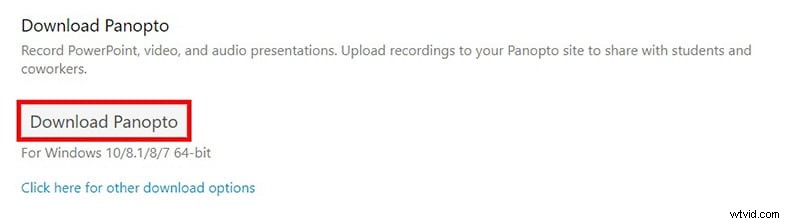
Paso 6:Después de descargar la aplicación, instálela siguiendo las instrucciones en pantalla.
Parte 2. Descarga Panopto Recorder para Mac
El grabador de pantalla Panopto para usuarios de Mac funciona mejor con MacOS X 10.13, 10.14 y 10.15. Funciona en Mac con procesador Intel Core i3 o Core M. Para obtener el mejor resultado, necesita un procesador Core i7 Quad-Core. El software funciona con la cámara iSight de Mac, así como con cámaras web y dispositivos de grabación basados en puerto USB. Estos son los pasos para descargar Panopto para usuarios de Mac.
Paso 1:Regístrese en Panopto y compre la versión Panopto Pro para Mac.
Paso 2:Inicie sesión en su cuenta de Panopto y debe descargar desde Panopto Dashboard haciendo clic en Descargar Panopto.
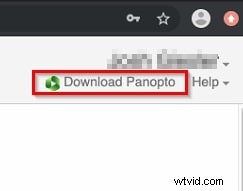
Paso 3:Ejecute el archivo Panopto.pkg descargado y esto iniciará el asistente de instalación de Panopto Recorder.
Paso 4:haga clic en Continuar para la pantalla de Introducción y seleccione la unidad en la que desea instalar la grabadora de pantalla Panopto.
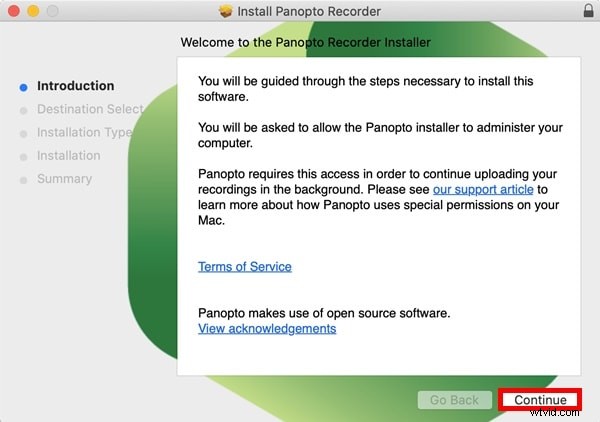
Siga las instrucciones en pantalla y la grabadora Panopto se instalará en su Mac.
Parte 3. Cómo grabar la pantalla con Screen Recorder Panopto
Panopto Basic está disponible de forma gratuita, mientras que Panopto Pro y Express tienen planes premium. Para comenzar a grabar, debe tener una cuenta de Panopto. Puede grabar cualquier pantalla directamente desde el navegador web sin instalar el software de grabación de pantalla Panopto. Sin embargo, siempre puede descargar desde Panopto para Windows PC o Mac. Estos son los pasos para grabar la pantalla con Screen Recorder Panopto directamente desde el navegador web.
Paso 1:Abra su navegador web y visite www.panopto.com/record/.
Paso 2:Permita que www.panopto.com use su micrófono y cámara a través del menú emergente que aparece en el navegador.
Paso 3:Configure audio, video y otras configuraciones desde la barra superior.
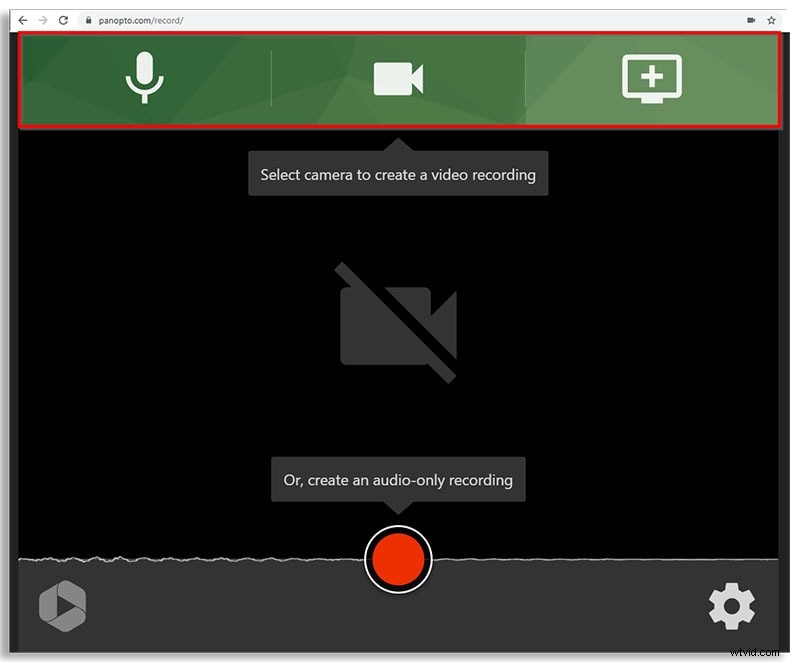
Paso 4:finalmente, haga clic en el botón Grabar en la parte inferior.
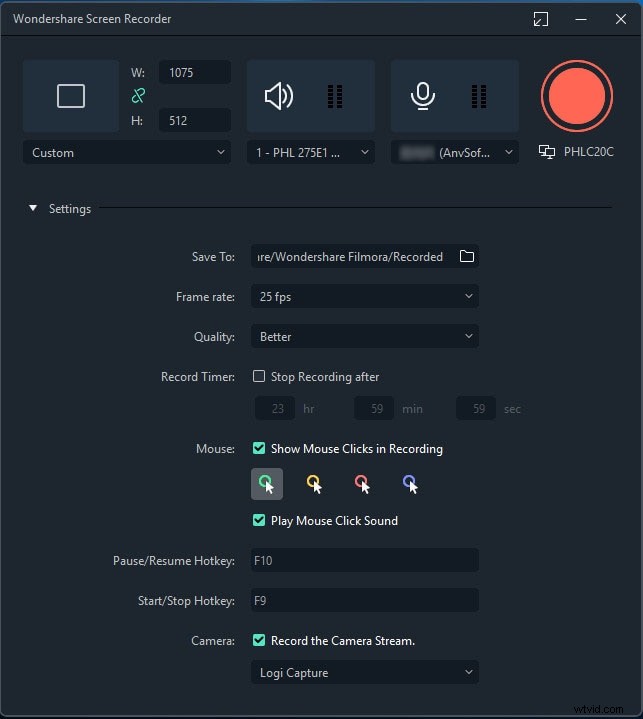
Paso 5:cuando necesite detenerse, haga clic en el botón Detener en la parte inferior.
Cuando deje de grabar, el archivo de la grabadora se mostrará como vista previa. Puede descargar el archivo a su computadora y enviarlo a la biblioteca de videos de Panopto, YouTube y otras opciones disponibles.
Parte 4. Herramienta recomendada para grabar la pantalla de la computadora
El grabador de pantalla Panopto es sin duda un buen grabador de pantalla, pero si está buscando un mejor grabador de pantalla con más funciones de grabación y mejores opciones de edición, le recomendamos Filmora Screen Recorder. Wondershare Filmora no es solo un grabador de pantalla profesional, sino también un editor de video. Puede capturar a una resolución de 4K dependiendo de la resolución de la pantalla.
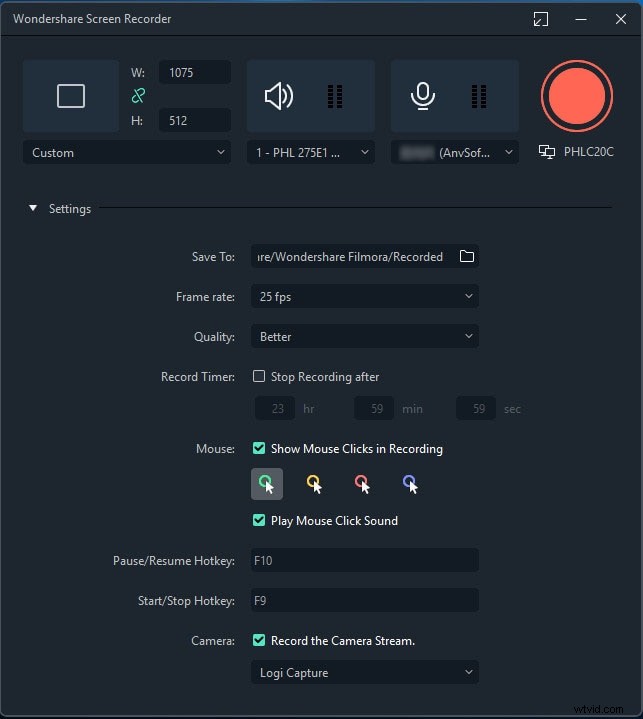
Cuando esté editando, puede agregar voz en off, efectos de sonido, efectos de video y transiciones. Además, puedes insertar leyendas y dibujos para una mejor ilustración. También hay una opción para la grabación de pantalla verde. Al igual que la grabadora de pantalla Panopto, Filmora está disponible para usuarios de Windows e iOS. Aquí está la lista de todas las funciones que ofrece Filmora.
Funciones clave
-
Captura todas las actividades de la pantalla e incluso el juego.
-
Captura la pantalla con una resolución de hasta 4K según disponibilidad.
-
Graba la cámara web con audio de diferentes fuentes.
-
Grabe el puntero del mouse resaltado con un sonido de clic.
-
Agregue efectos de audio y video, así como transiciones.
-
Agregue subtítulos, calcomanías y dibujos al video grabado.
Conclusión
La herramienta de grabación de pantalla Panopto está disponible como software y como servicio en línea. Esto significa que puede grabar directamente desde su navegador web, así como descargar el software Panopto independiente para Windows o Mac, según corresponda. Sin embargo, Wondershare Filmora es una mejor grabadora de pantalla en términos de características y funcionalidades. Si no está satisfecho con Panopto, puede optar por Filmora.
